(1)安装好IntelliJ IDEA后,如果Git安装在默认路径下,那么idea会自动找到git的位置,如果更改了Git的安装位置则需要手动配置下Git的路径。
选择File→Settings打开设置窗口,找到Version Control下的git选项: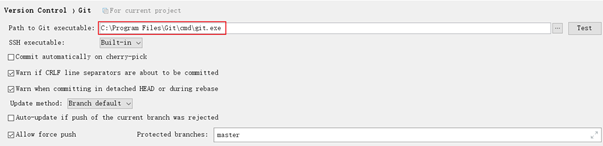
选择git的安装目录后可以点击“Test”按钮测试是否正确配置
下图表示正确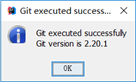
(2)IDEA中使用Git进行版本管理
在IDEA中创建工程并将工程添加至Git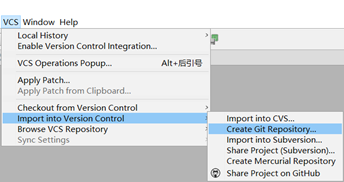
将项目添加至Git管理后,可以从IDEA的工具栏上看到Git操作的按钮
将文件添加到暂存区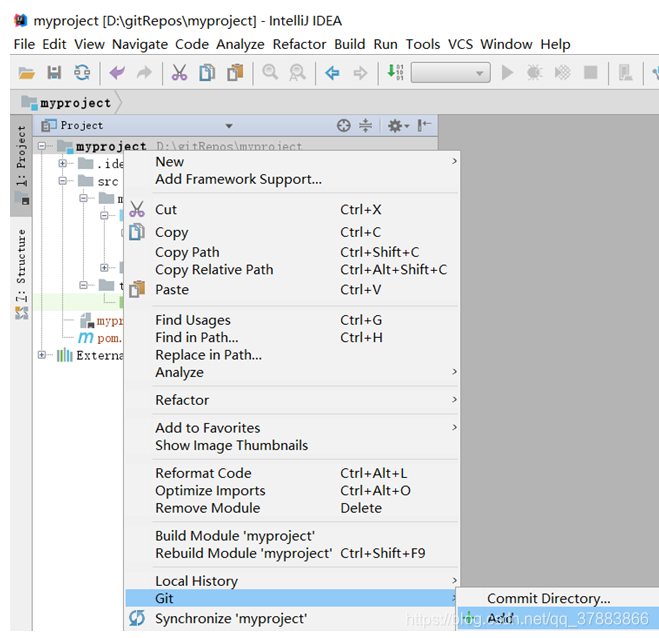
提交文件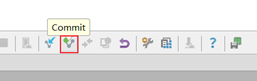

将代码推送到远程仓库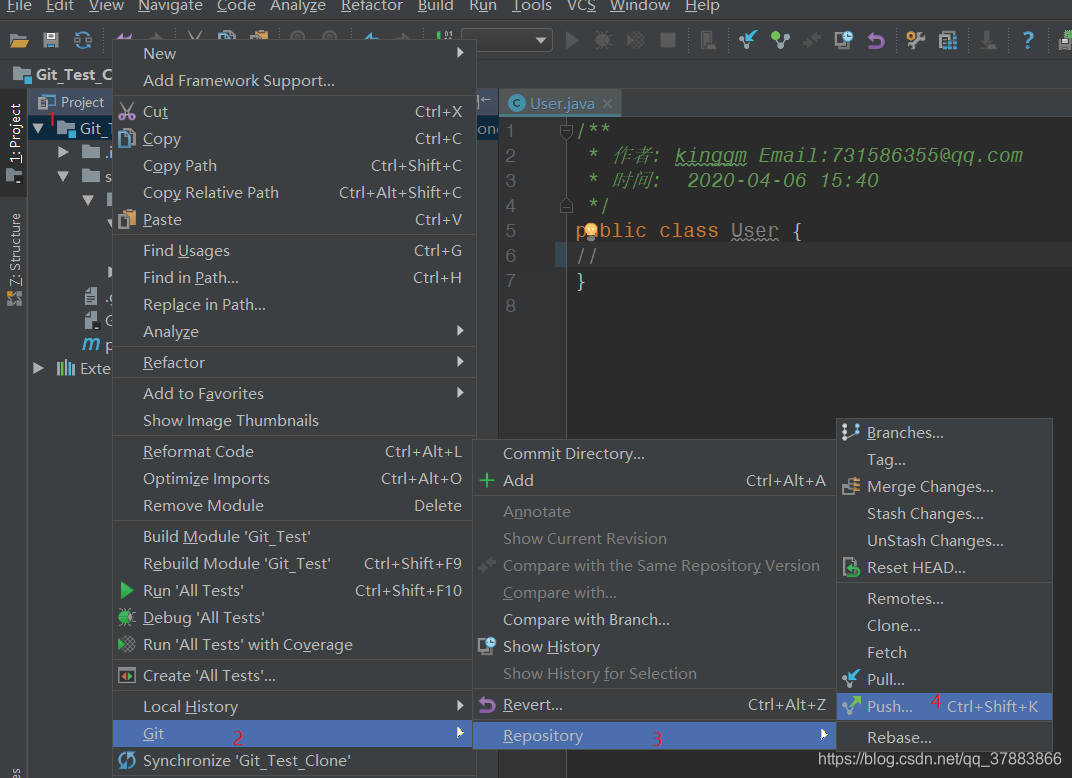
从远程仓库克隆工程到本地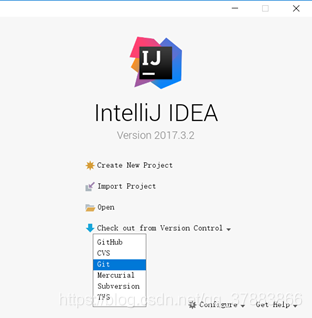
从远程拉取代码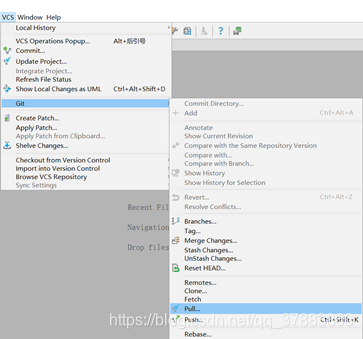
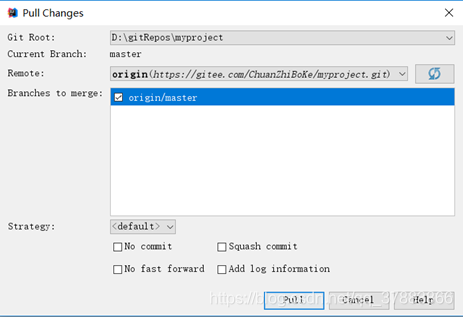
版本对比
在代码页面右键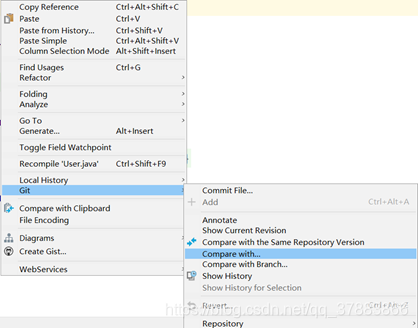
创建分支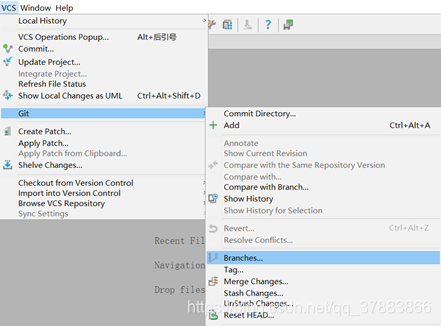
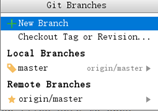
切换分支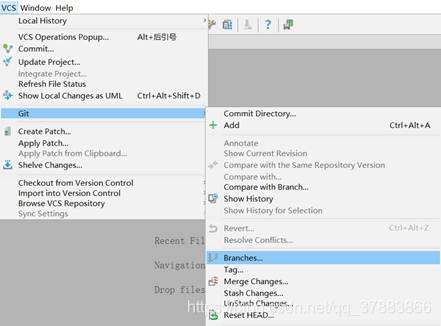
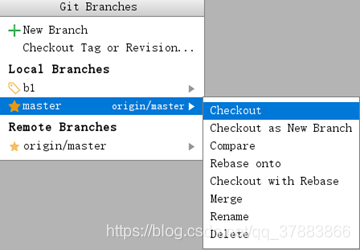
分支合并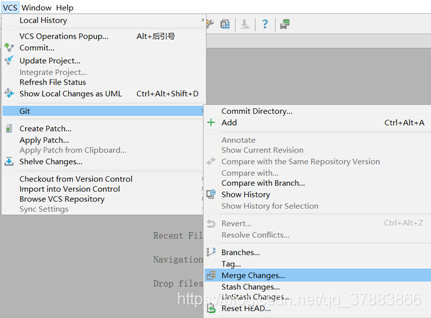
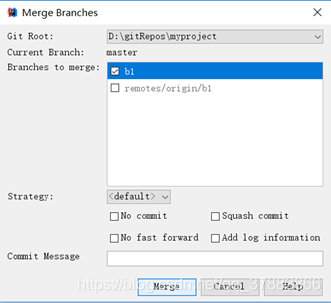






















 被折叠的 条评论
为什么被折叠?
被折叠的 条评论
为什么被折叠?








